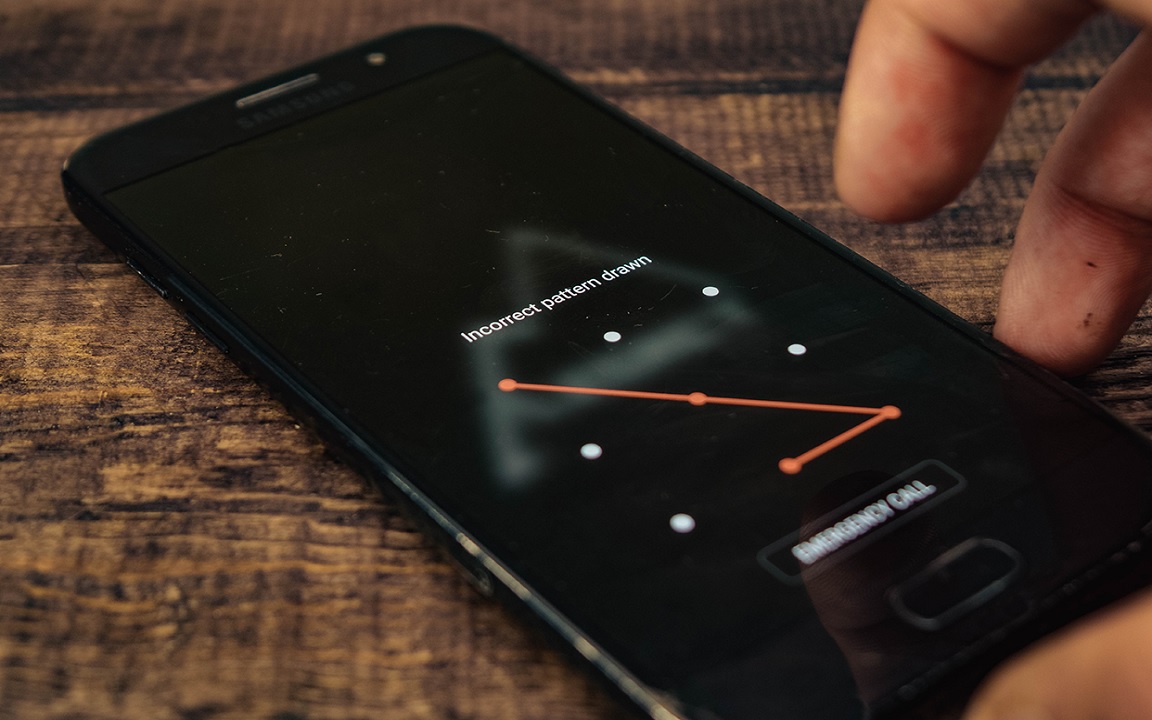
دیگر نگران فراموشی رمز عبور گوشی خود نباشید. قفل گوشی را میتوان با روشهای محتلف باز کرد. در این مقاله شما را با نحوه باز کردن قفل گوشی اندروید بدون داشتن رمز عبور آشنا میکنیم.
نداشتن رمز عبور ممکن است تجربه ناخوشایندی را برایتان رقم بزند. چه رمز عبور را فراموش کرده باشید و یا گوشی دست دوم قفل دار خریده باشید، هر دو حالت ممکن است دمار از روزگارتان درآورد. اما جای نگرانی نیست. میتوان با روشهای مختلف، گوشی اندروید را باز کرد. اگر قصد دارید بدون داشتن رمز عبور، گوشی خود را بازیابی کنید، با مقاله امروز همراه باشید.
اول از همه اطمینان حاصل کنید گوشی شما به حساب کاربری گوگل یا همان ایمیل متصل باشد. در این حالت امکان باز کردن قفل گوشی از طریق گوشی اندرویدی دیگر امکان پذیر میشود. توجه داشته باشید که تولیدکنندگان مختلف گوشیهای همراه روشهای تکمیلی متفاوتی برای باز کردن قفل گوشی خود دارند. در این مقاله انواع روشهای باز کردن گوشی اندروید را بدون داشتن رمز عبور یا پین معرفی میکنیم.
آموزش باز کردن قفل گوشی اندروید بدون داشتن رمز عبور
باز کردن قفل گوشی با استفاده از ویژگی Find My Device
گوگل سرویس رایگانی به نام Find My Device دارد. در صورتی که گوشی شما به حساب کاربری گوگل وصل و موقعیت مکانی روشن باشد، میتوانید با استفاده از این ویژگی از بین گوشیهای اندرویدی ثبتشده مکان گوشی خود را روی نقشه مشاهده کنید. علاوه بر این، میتوانید از لیست موجود نام گوشی خود را انتخاب کرده و پاک کنید، در واقع این کار اساساً همان ریست فکتوری یا تنظیم کارخانه میباشد. با این روش قادر خواهید بود دوباره گوشی خود را راه اندازی کنید. متأسفانه، برای استفاده از این ویژگی، باید این قابلیت به طور فعال روشن بماند.
نحوه فعال کردن ویژگی Find My Device در اندروید:
۱. ابتدا وارد تنظیمات شوید.
۲. Google را انتخاب کنید.
۳. روی تب All Services ضربه بزنید.
۴. Find My Device را انتخاب کنید.
۵. گزینه Use Find My Device را فعال کنید.
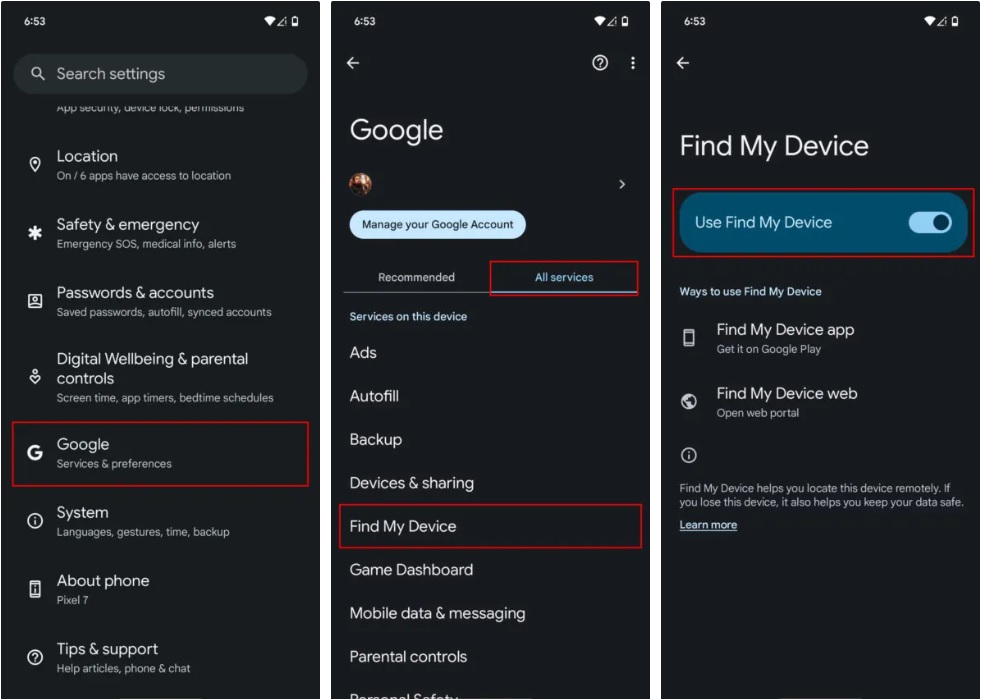
پس از انجام مراحل فوق، میتوانید با استفاده از Find My Device، گوشی اندروید خود را ریست فکتوری یا همان تنظیم کارخانه کنید.
نحوه تنظیم کارخانه گوشی اندروید با استفاده از ویژگی Find My Device:
۱. ابتدا به نشانی اینترنتی www.google.com/android/find بروید.
۲. در صورت نیاز وارد حساب ایمیل خود شوید.
۳. در این مرحله در قسمت چپ لیستی از دستگاهها برای شما نمایش داده میشود. نام گوشی را که قصد پاک کردن آن را دارید انتخاب کنید.
۴. گزینه Factory reset device را بزنید.
۵. روی Reset ضربه بزنید. شاید از شما خواسته شود قبل از ادامه، رمز عبور حساب کاربری گوگل را وارد کنید.
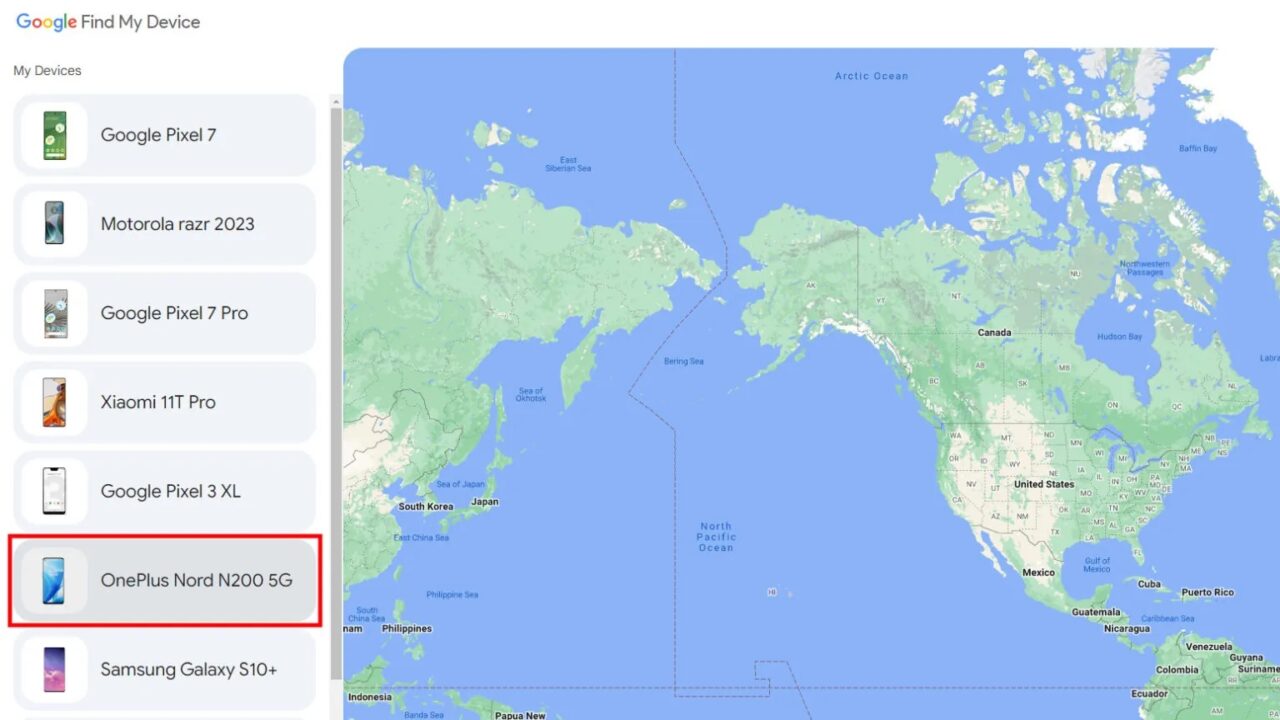
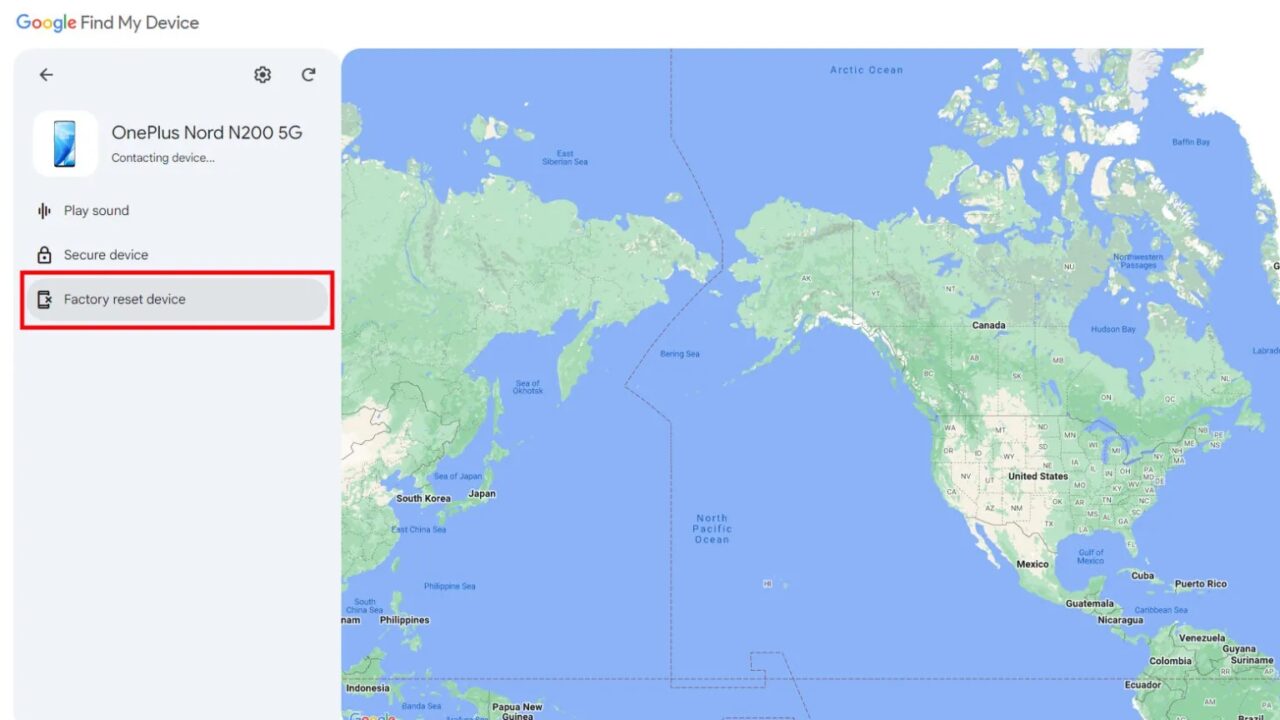
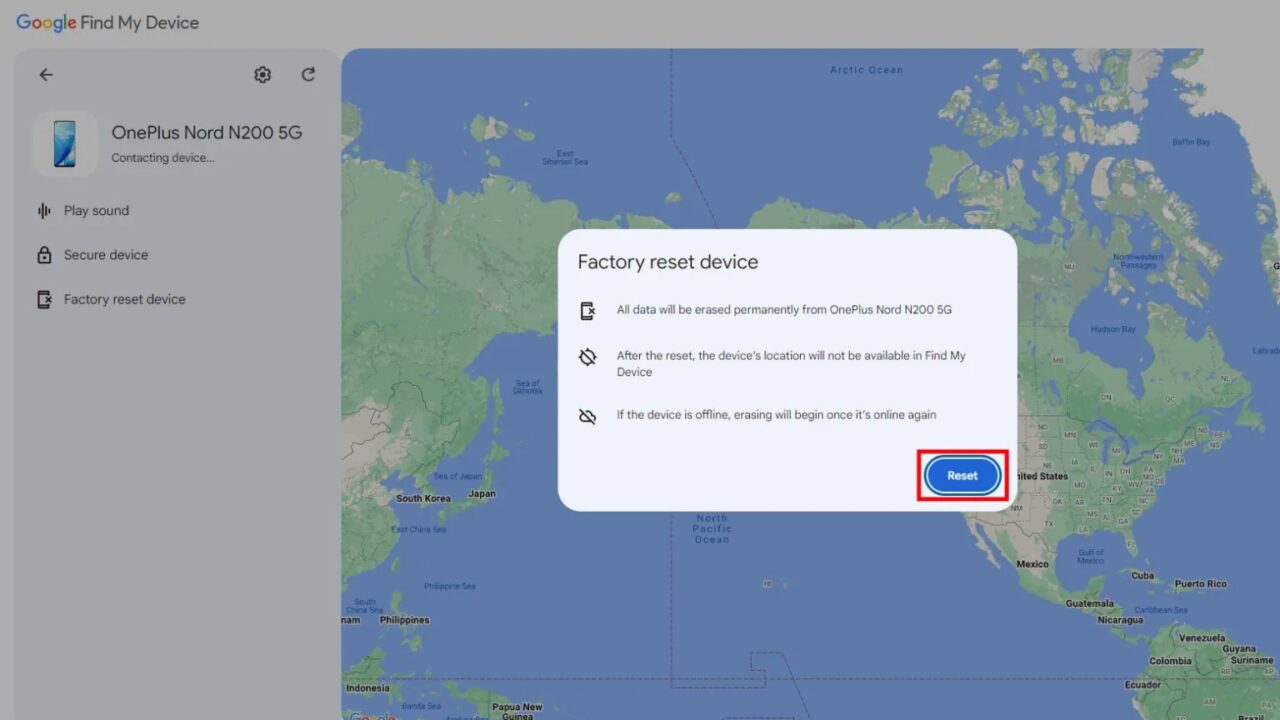
به محض ریست شدن گوشی، میتوانید آن را راه اندازی و تنظیم کنید.
باز کردن قفل گوشی با استفاده از ویژگی Extend Unlock اندروید
یکی دیگر از قابلیتهای داخلی اندروید Extend Unlock نام دارد. این ویژگی که از نسخه ۵ اندروید در دسترس قرار دارد پیش از این با عنوان Smart Lock (قفل هوشمند) شناخته میشد. این ویژگی مبتنی بر مکان و مجاورت طراحی شده است. به عبارتی زمانی که گوشی در جیب یا در دستتان قرار داشته باشد، و گوشی شما به دستگاه دیگری متصل شده باشد، این قابلیت میتواند قفل را باز کند.
تنها ایرادی که به Extend Unlock وارد است این است که باید پیش از قفل گذاشتن روی گوشی این ویژگی فعال شده باشد بنابرین امکان فعالسازی پس از از قفل شدن گوشی فراهم نیست.
نحوه فعالسازی قابلیت Extend Unlock اندروید
۱. به تنظیمات بروید.
۲. به بخش Security & Privacy بروید.
۳. گزینه More security & privacy را انتخاب کنید.
۴. روی Extend Unlock ضربه بزنید.
۵. در این مرحله احتمالاً از شما خواسته شود پین را وارد کنید.
۶. میتوانید از بین گزینههای On-body detection، Trusted placed و Trusted devices یکی را انتخاب کنید.
۷. پس از انتخاب یکی از گزینهها و دستورالعمل های روی صفحه را مرور کنید.
گزینه On-body detection یعنی باز بودن قفل گوشی زمانی که گوشی همراه باشد
Trusted placed یعنی باز بودن قفل در مکانهای خاص
Trusted devices یعنی باز بودن قفل موقع اتصال به دستگاه مورد اعتماد
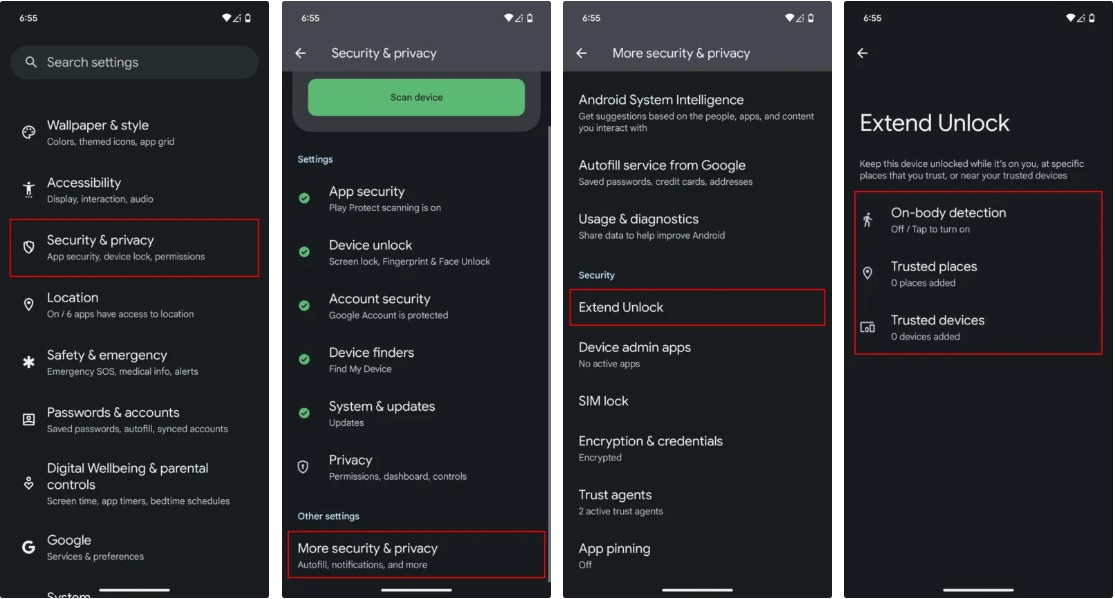
پس از اعمال تنظیمات فوق، میتوانید در شرایط خاصی مانند زمانی که در خانه هستید یا گوشی شما به ساعت هوشمندتان متصل است، قفل خود را بدون داشتن رمز عبور باز کنید.
باز کردن قفل گوشی با استفاده از ویژگی DroidKit
قابلیت دیگری که میتوانید با استفاده از آن قفل گوشی اندروید را باز کنید، DroidKit نام دارد. به کمک این جعبه ابزار میتوانید دادهها را بازیابی و استخراج کنید، قفل FRP را دور بزنید، سیستم گوشی خود را پاکسازی کنید، و مهمتر از همه قفل گوشی را باز کنید. این ابزار میتواند هر نوع قفلی اعم از پین، رمز عبور، الگو، اثر انگشت یا تشخیص چهره را دور بزند. شاید بتوان این برنامه را یک جادوگر گام به گام نامید که تنها با چند بار کلیک زدن قفل دستگاه را برایتان باز میکند. خوشبختانه این برنامه نسخه دسکتاپ دارد.
دانلود این نرم افزار رایگان است اما استفاده از آن پولی است. قیمت اشتراک سه ماهه این نرم افزار از ۶۰ دلار شروع میشود، اما اغلب شامل تخفیف میشوند.
استفاده از ریست فکتوری یا همان تنظیمات کارخانه
اگر هیچ یک از روشهای فوق نتیجه نداد، میتوانید گوشی خود را ریست فکتوری یا همان تنظیم کارخانه کنید. با استفاده از این روش کل سیستم شما به طور کامل پاک میشود. در صورتی که نسخه بکاپ ازدادهها و برنامههای نصب شده نگرفته باشید، همه آنها از سیستم پاک میشوند. به همین دلیل است استفاده از ریست فکتوری را آخرین راه حل میدانیم.
آموزش باز کردن قفل گوشی سامسونگ بدون داشتن رمز عبور
امروزه یک چهارم گوشیهای جهان توسط سامسونگ ساخته شدهاند. این شرکت بیشتر تمرکز خود را بر روی بهبود جنبههای تجربه معطوف کرده است. این کار گاهاً منجر به برنامههای اضافی شده و به همین دلیل منوهای تنظیمات این گوشیها شلوغ و متفاوت هستند. یکی از این افزونهها سرویس SmartThings Find است که عملکرد آن شبیه به قابلیت Find My device گوگل میباشد. این قابلیت در واقع قادر است قفل گوشی را از راه دور باز کند.
برای استفاده از این قابلیت، ابتدا باید ویژگی Remote Unlock را روشن کنید. به Settings > Biometrics & Security > Find my mobile بروید و Remote Unlock را فعال کنید. پس از تنظیم، می توانید قفل گوشی خود را از SmartThings Find باز کنید.
نحوه باز کردن قفل گوشی سامسونگ با استفاده از SmartThings Find:
۱. به smartthingsfind.samsung.com بروید.
۲. در صورت نیاز وارد حساب کاربری سامسونگ خود شوید.
۳. در قسمت سمت چپ، روی دستگاهی که میخواهید قفل آن را باز کنید، کلیک کنید.
۴. سپس گزینه Unlock را انتخاب کنید.
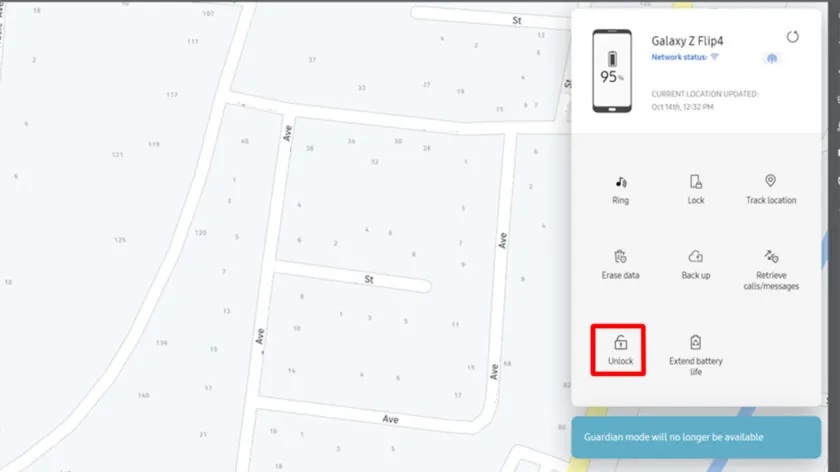
سوالات متدوال
بهترین رمز عبوری که به راحتی میتوان به خاطر سپرد چیست؟
آخرین توصیه موسسه ملی استاندارد و فناوری این است داشتن رمز عبور با کاراکترهای بیشتر محافظت بسیار بهتری در قیاس با رمز عبوربا کارکترهای پیچیده از جمله کاراکترهای خاص، اعداد و غیره دارد. بنابراین برای داشتن رمز عبور ایمن که به راحتی قابل یادآوری است، عبارت عبوری مانند «Twodozendancingelephants» را در نظر بگیرید. فقط به یاد داشته باشید که آن را طولانی کنید و از یک تصویر یا دنباله کلمات استفاده کنید که در خاطرتان بماند. و به یاد داشته باشید که اطلاعاتی را که ممکن است در رابطه با هویت شما مورد استفاده قرار میگیرد را درج نکنید.
آیا رمز گوشی مورد نیاز است؟
نه، اینطور نیست. در صورت تمایل می توانید تمام رمزهای عبور و قفل صفحه را غیرفعال کنید. اگر چنین کردید، سعی کنید اطلاعات شخصی را که در دستگاه ذخیره می کنید محدود کنید.
آیا میتوانیم تلفن دزدیده شده را با ویژگی Find My Device ردیابی کنیم؟
اگر گوشی شما هنوز روشن است و به وایفای یا اینترنت همراه متصل و همچنین به حساب ایمیل متصل است، بله، میتوانید از قابلیت گوگل Find My Device برای ردیابی گوشی دزدیده شده خود استفاده کنید.
آیا آیفون قادر به ردیابی گوشی اندروید است؟
از آنجایی که قابلیت Find My Device گوگل از طریق مرورگر در دسترس قرار دارد، میتوان با هر تلفنی که دسترسی به وب دارد، اعم از اتدروید یا iOS، به آن دسترسی داشت. همچنین میتوانید از طریق مرورگرهای تبلت یا رایانه به ردیابی گوشی اندروید بپردازید.
دانلود آهنگ

دیدگاهتان را بنویسید